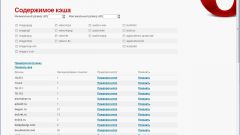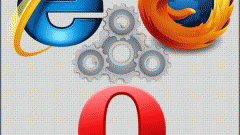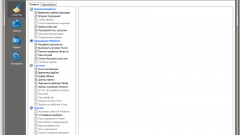Инструкция
1
Помимо этого в кэш заносятся данные о заполненных формах, паролях, а также другая информация. Благодаря кэшу, браузер способен хранить эти сведения, автоматически используя их в нужные моменты при открытии тех или иных страниц, что помогает быстрее их загружать. Если кэша накопится достаточно много, браузер может начать притормаживать. Это сигнал к очистке кэша.
2
Процедура эта достаточно проста. Для того чтобы ее осуществить, вам достаточно знать, каким образом можно в Опере до настроек кэша добраться. Кроме этого вам наверняка нет смысла очищать кэш полностью, чтобы не вводить заново пароли, которые уже когда-то были в кэше сохранены. Это могут быть пароли от почтового ящика, социальной сети, тематических форумов и других полезных сайтов, которые требуют авторизации.
3
Первым делом для очистки кэша нажмите кнопочку «Меню» в вашем браузере, затем выберете пункт меню «Настройки», после чего щелкните правой кнопкой мышки на строке «Удалить личные данные». Не пугайтесь – ничего важного вы при этом не лишитесь. Просто система спросит вас о том, что же именно нужно удалить.
4
Итак, перед вами появилось окошко «Удалить личные данные». Не стремитесь тут же жать на кнопку с названием «Удалить». Лучше кликните по стрелочке – она в свою очередь откроет доступ к расширенному списку возможностей очистки личных сведений, сохраненных в кэше.
5
Теперь определитесь с тем, что именно вы собираетесь удалить, установите галочки напротив нужных пунктов, после чего нажмите на кнопку «Удалить». Можете считать свою цель достигнутой. Попробуйте попользоваться браузером, поперемещаться по страницам – скорость работы браузера должна возрасти.
Видео по теме